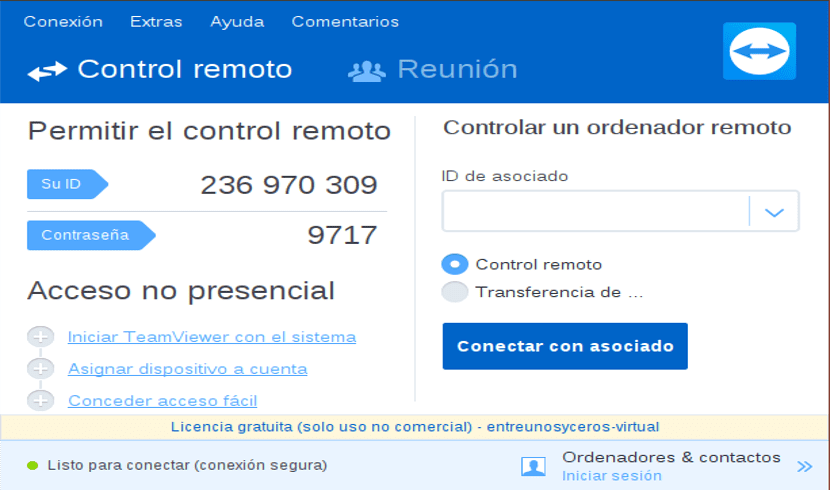
Hlavná obrazovka TeamViewer
TeamViewer je bezplatný multiplatformový projekt určený pre koncových používateľov a správcov hľadajú efektívne a ľahko použiteľné riešenie na diaľkové ovládanie počítačov, akoby boli pred vami.
Medzi kľúčové vlastnosti patrí vzdialená správa servera, prenos súborov, vysoký štandard zabezpečenia, online aktualizácie stavu, vzdialená podpora bez inštalácie, ako aj vzdialená prezentácia produktov, riešení a služieb.
Okrem toho, môžeme zdôrazniť, že aplikácia pracuje za bránami firewall a poskytuje používateľom prístup založený na prehliadači, je veľmi konkurencieschopný a ponúka optimalizovaný výkon a je k dispozícii na stiahnutie ako bezplatná verzia.
Jeho grafické užívateľské rozhranie je pomerne moderné a umožňuje používateľom rýchlo sa prihlásiť do svojho účtu TeamViewer a pripojiť sa k serverom TeamViewer, aby svojim priateľom, kolegom alebo rodine pomohli s rôznymi výpočtovými úlohami.
Čo je nové v TeamViewer 13.2
V tejto verzii TeamViewer 13.2 môžeme nájsť užívateľské rozhranie jedného okna.
S čím je veľa používateľov nadmieru spokojných s novým dizajnom, ktorý zhustí a zjednoduší viac okien a nástrojov do jedného ľahko použiteľného okna klienta a značnej veľkosti, ktorá tiež zostáva otvorená pri nadviazaní vzdialeného spojenia.
tiež nájdeme konektor Active Directory- Pomocou ktorého môžete zabezpečiť, aby tí správni ľudia mali vždy prístup k firemnému účtu TeamViewer.
Nové grafické rozhranie AD Connector na konfiguráciu a synchronizáciu viacerých skupín AD, vykonávanie testovacích behov a konfiguráciu naplánovaných synchronizácií.
Vyriešili sa niektoré ďalšie problémy, ktoré spôsobili zlyhania.
Inštalácia TeamViewer 13.2 na Ubuntu 18.10 a deriváty

Inštalácia najnovšej verzie aplikácie TeamViewer stabilnej na Ubuntu 18.10, ako aj 18.04 Bionic Beaver a jej deriváty.
Musíme ísť na jeho oficiálnej webovej stránke projektu a v sekcii na stiahnutie môžeme získať deb balík pre 32 a 64 bitové systémy.
Aj keď hlavná vetva Ubuntu upustila od 32-bitovej podpory, niektoré jej deriváty v tejto novej časti Ubuntu 32 stále vydávali 18.10-bitové verzie.
Môžu otvoriť nové okno terminálu pomocou Ctrl + Alt + T a v ňom môžeme vykonať nasledujúci príkaz na stiahnutie tejto verzie Teamvieweru:
wget https://download.teamviewer.com/download/linux/teamviewer_amd64.deb
Hotovo balíček môžeme nainštalovať pomocou nášho preferovaného správcu balíkov alebo tiež z terminálu.
Ak to chcete urobiť, stačí otvoriť konzolu, umiestniť sa do priečinka, do ktorého uložíme stiahnutý balík, a vykonať nasledujúci príkaz:
sudo dpkg -i teamviewer*.deb
Po dokončení inštalácie nás môže požiadať, aby sme nakonfigurovali niektoré závislosti na správne spustenie TeamViewer na našom počítači, pretože to vykonáme iba na termináli:
sudo apt-get install -f
Teraz stačí otvoriť aplikáciu a hľadať príslušnú skratku z ponuky aplikácií, aby ste ju mohli začať používať vo svojom systéme.
Pri prvom otvorení aplikácie sa zobrazia licencie a podmienky používania, stačí ich akceptovať, aby ste mohli aplikáciu používať.
Ako používať TeamViewer na Ubuntu?
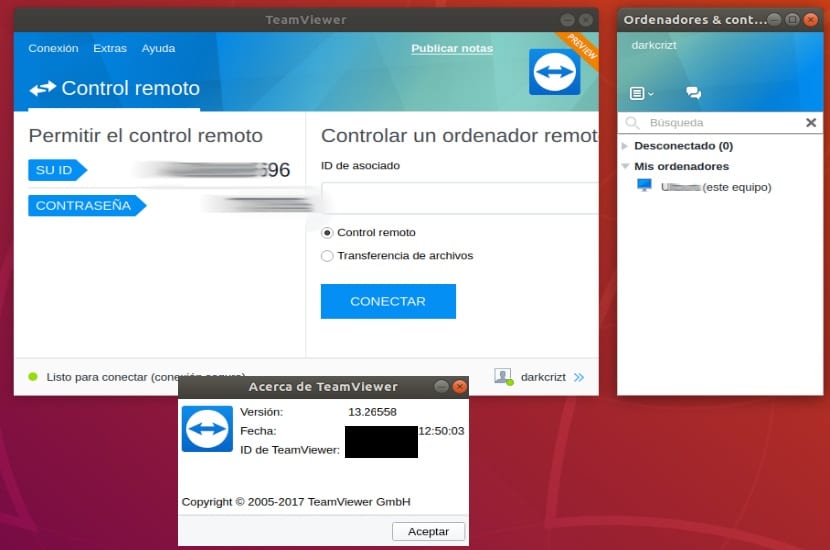
Ak používate túto aplikáciu prvýkrát, po dokončení inštalácie musíte spustiť klienta TeamViewer vo vašom systéme a na počítačoch, ktoré sa budú navzájom pripájať.
Teraz, aby ste sa pripojili k inému počítaču, klient vám poskytne sekciu s umiestnením ID počítača, ku ktorému sa chystáte pripojiť, a požiada o heslo, ktoré vám musí poskytnúť.Rovnakým spôsobom vám poskytne ID a heslo, ktoré použijete na vzdialené pripojenie k počítaču.
Musíte ich umiestniť a na stroji, ktorý budete diaľkovo ovládať, musíte prijať prichádzajúce pripojenie.
Ďalším spôsobom, ako zabrániť tomu, aby vás tímy neustále žiadali o autorizáciu, je vytvorenie účtu a pridanie tímov k nemu. Za každý tím vám bude zaslaný potvrdzovací e-mail, pretože sa musíte prihlásiť a musíte uznať uvedený prístup k vášmu tímu. účet v ňom.
Keď je to hotové, stačí pridať vybavenie na svoj účet a je to.
Myslím, že inštalácia TeamViewer 13.2, keď je k dispozícii verzia 14, je chybou.
14 je stále v testoch, 13.2 je momentálne stabilná.
pozdravy